1. Busca "No molestar"
Pulsa Ajustes.
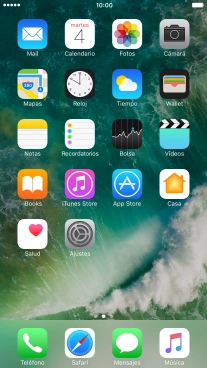
Pulsa No molestar.
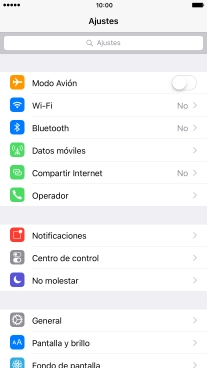
2. Activa o desactiva la función de No molestar
Pulsa el indicador junto a "Manual" para activar o desactivar la función.
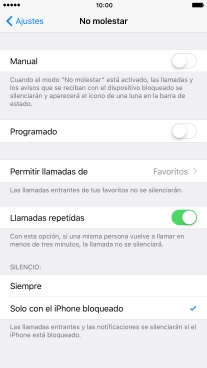
3. Selecciona el período de tiempo de "No molestar"
Pulsa el indicador junto a "Programado" y sigue las indicaciones de la pantalla para seleccionar el período de tiempo deseado para la función de "No molestar".
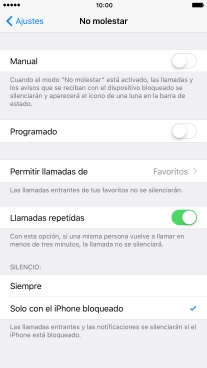
4. Selecciona contactos
Pulsa Permitir llamadas de.
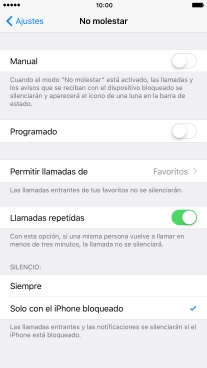
Pulsa el ajuste deseado para seleccionar qué contactos te pueden llamar cuando la función de "No molestar" está activada.
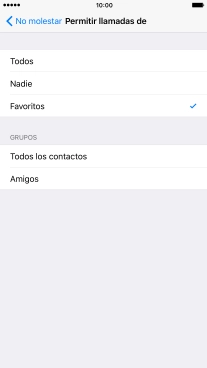
Pulsa la flecha hacia la izquierda.
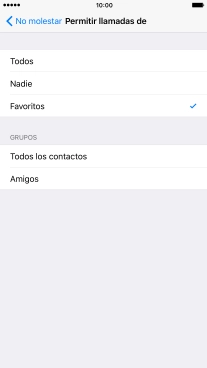
5. Activa o desactiva las llamadas repetidas
Pulsa el indicador junto a "Llamadas repetidas" para activar o desactivar la función.
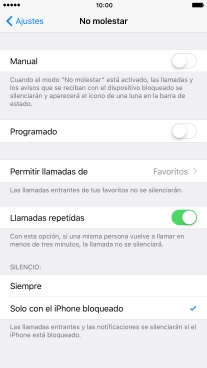
6. Selecciona el ajuste del modo silencioso
Pulsa Siempre si el teléfono debe estar todo el tiempo en modo silencioso.
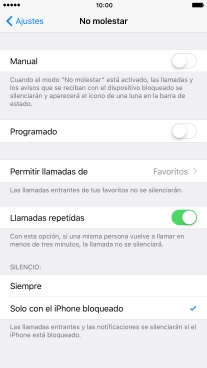
Pulsa Solo con el iPhone bloqueado si el teléfono solamente debe estar en modo silencioso cuando el bloqueo de pantalla está activado.
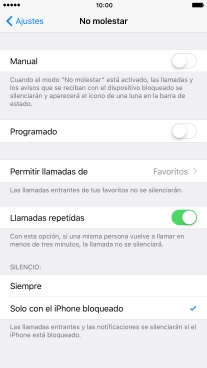
7. Regresa a la pantalla de inicio
Pulsa la tecla de inicio para terminar y regresar a la pantalla de inicio.
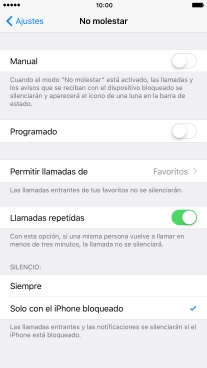
¿Te ha resultado útil esta información?
✓¡Gracias por tu valoración!
✓Puedes expresar tu queja a través del asistente virtual.
Hablar con TOBi













